1/ Thêm khóa học mới
Thư ký giáo vụ giữ vai trò là người quản lý các khóa học trên hệ thống tương ứng với nhóm các khóa học của đơn vị mình phụ trách.
- Sau khi đăng nhập, giáo vụ mở phần các khóa học của đơn vị mình quản lý, chọn Thêm khóa học mới.
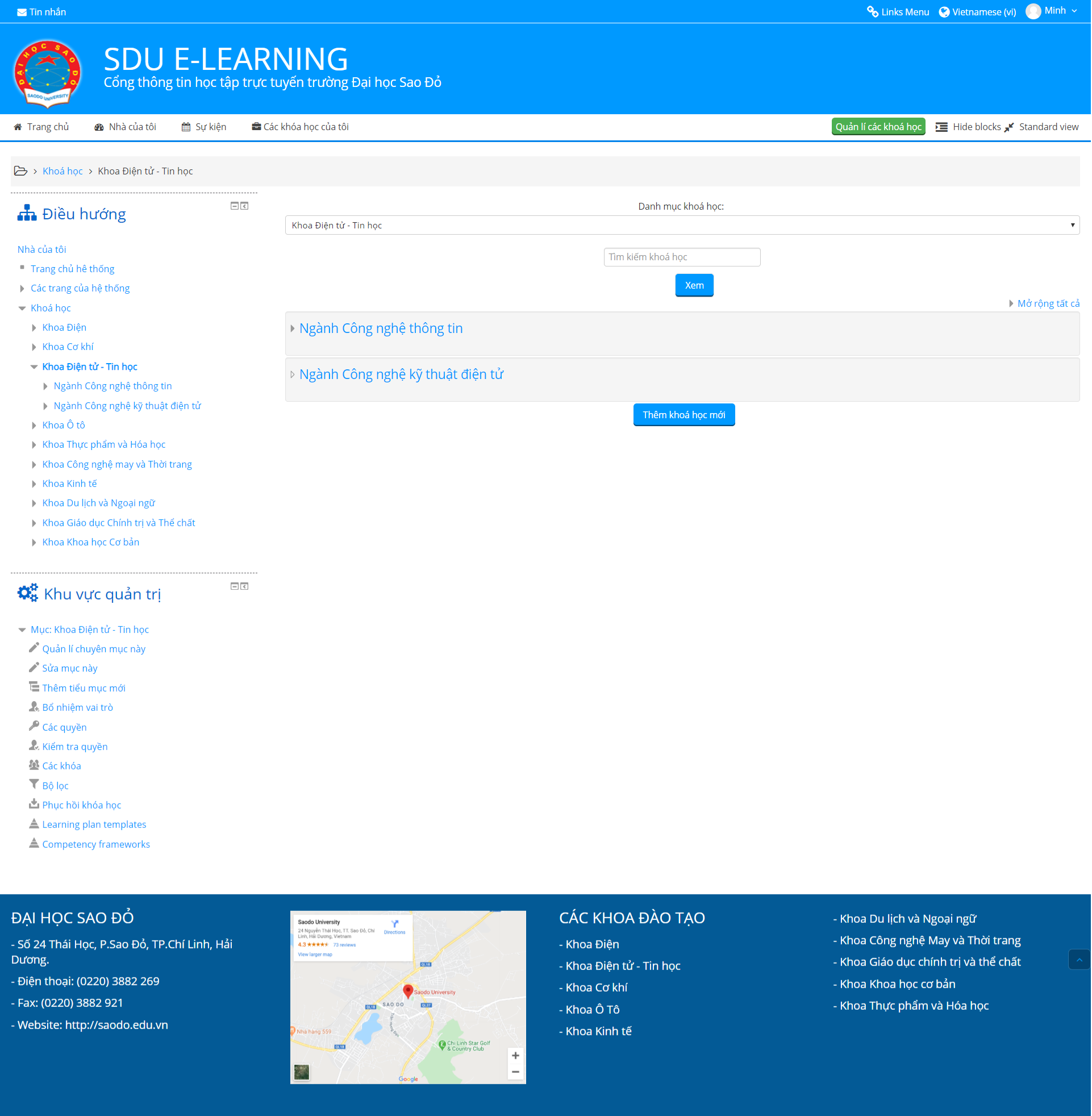
- Tại giao diện tạo khóa học mới, nhập các thông tin:
+ Tên đầy đủ: nhập theo quy tắc: Mã lớp học phần – Tên học phần – Mã lớp giảng dạy
(Ví dụ: 010110313701 - Coreldraw - DK7-CNTT)
+ Tên rút gọn của khoá học: Mã lớp học phần
+ Mã số ID khoá học: Mã lớp học phần
+ Tóm tắt về khoá học: Nhập thông tin giới thiệu về học phần (tương ứng mục 8 trong đề cương chi tiết)
+ Các tập tin tổng quan khóa học: upload 1 hình ảnh đại điện cho khóa học, hình ảnh này sẽ hiển thị trên trang chủ của hệ thống, giúp cho giao diện hệ thống đẹp. (Khi sử dụng hình ảnh, các đ/c nên lưu lại để sử dụng cho những lần sau)
- Các mục còn lại để mặc định không thay đổi
- Chọn Lưu và cho xem.
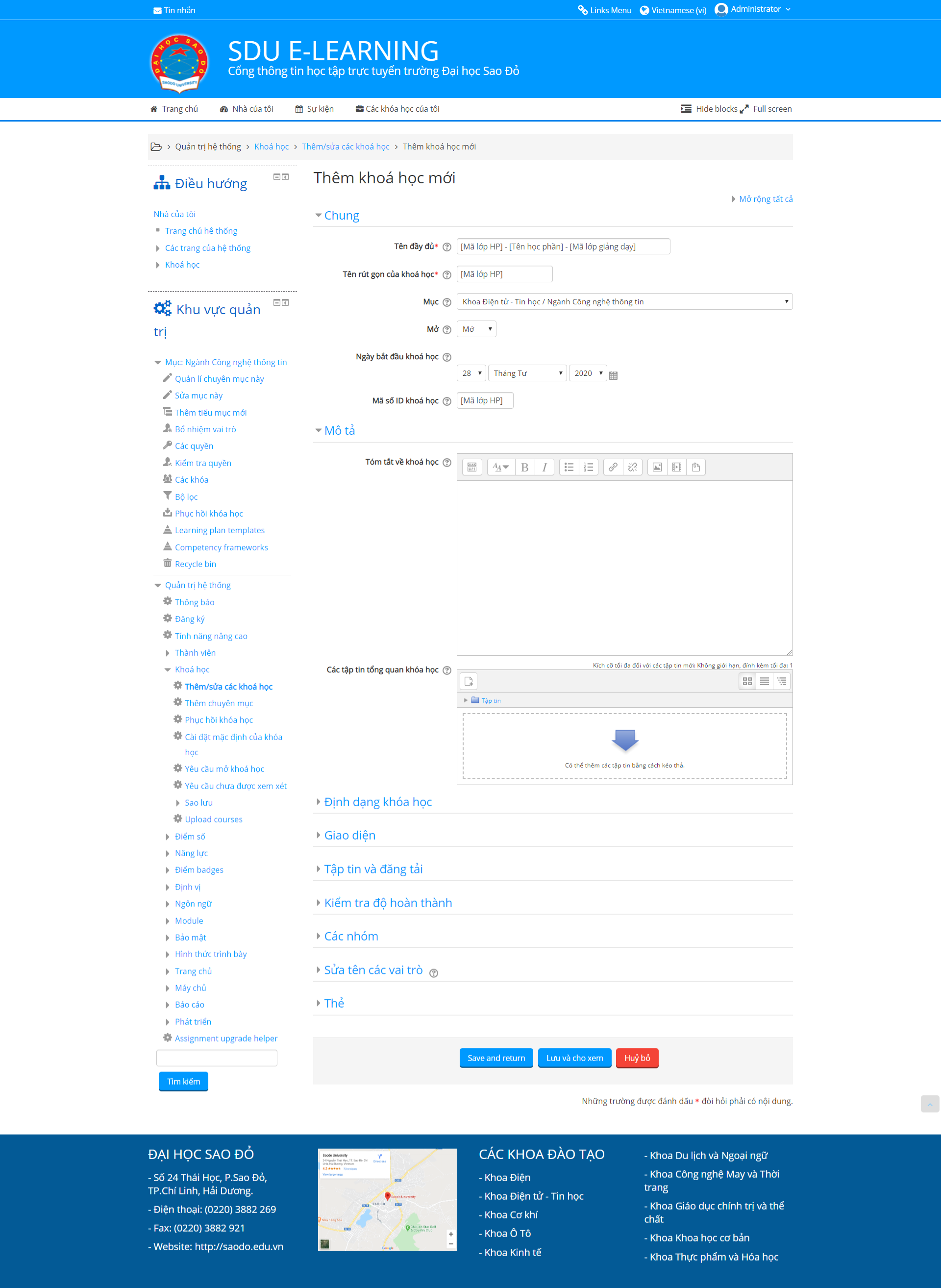
2/ Gán quyền cho giảng viên giảng dạy khóa học
- Vào mục Khu vực quản trị/Thành viên/Người dùng đã ghi danh (phía bên trái giao diện)
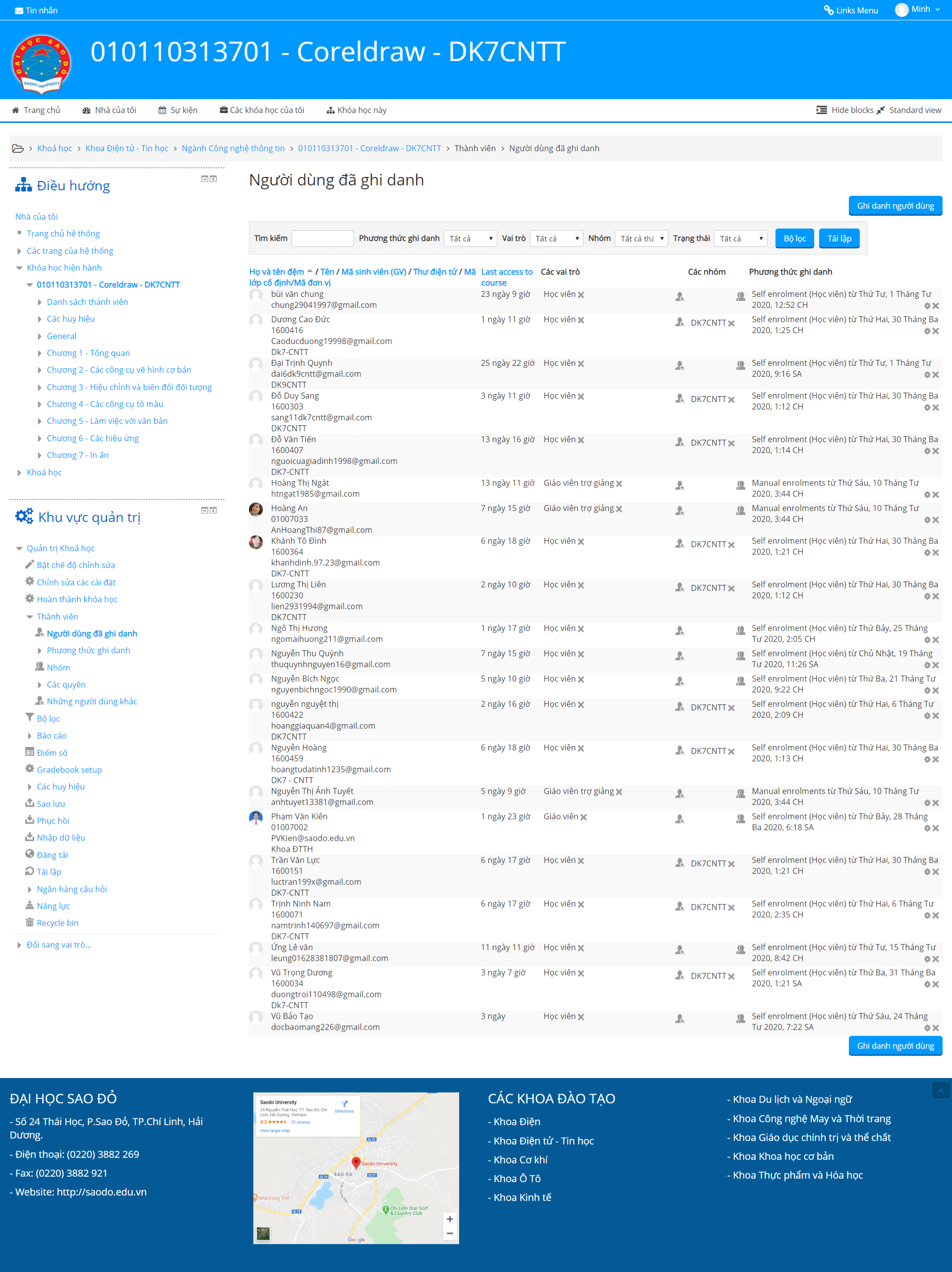
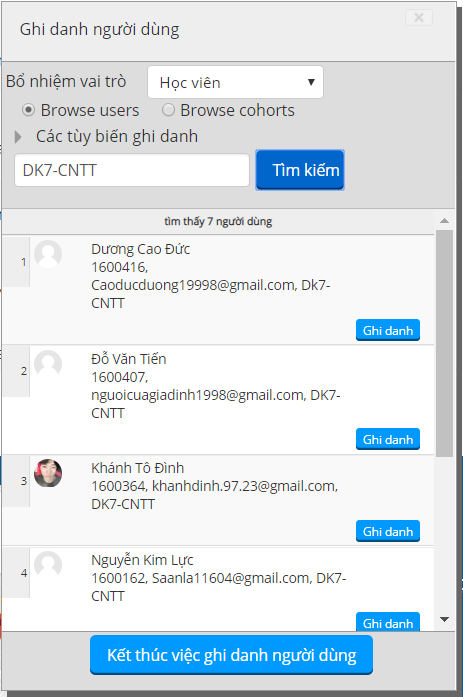
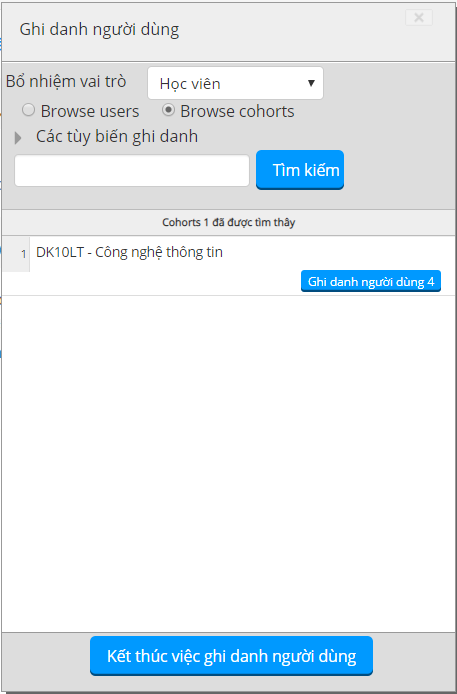
- Trên hộp thoại, tại mục Bổ nhiệm vài trò, chọn vai trò giáo viên để ghi danh cho giáo viên, vai trò học viên để ghi danh cho các sinh viên.
- Để ghi danh từng cá nhân chọn Browse users, để ghi danh theo nhóm lớp sinh viên, chọn Browse cohorts
- Có thể tìm kiếm người dùng tại mục Các tùy biến ghi danh.
- Kích chọn ghi danh (bên phải tương ứng với từng người dùng, nhóm người dùng) để ghi danh.
- Lặp lại các thao tác trên để ghi danh cho nhiều người dùng khác.
- Chọn Kết thúc việc ghi danh người dùng để hoàn thành việc ghi danh.
